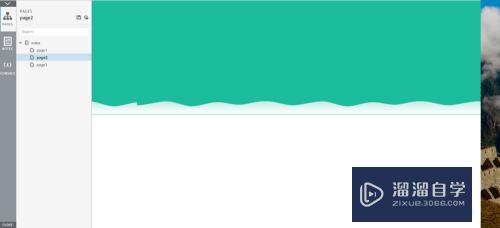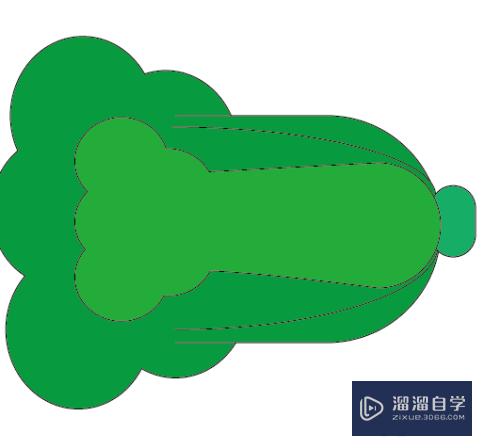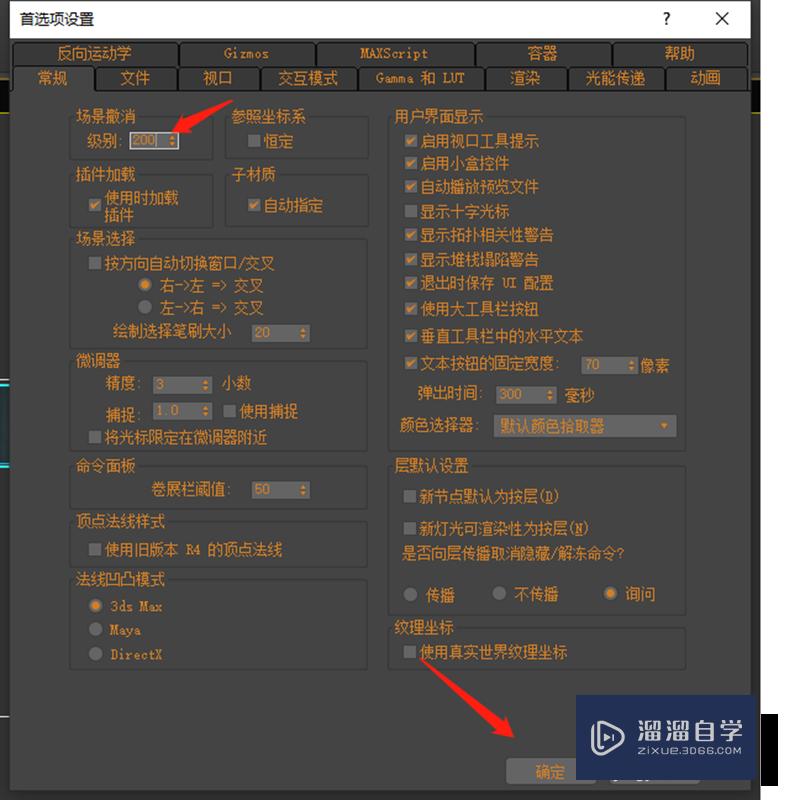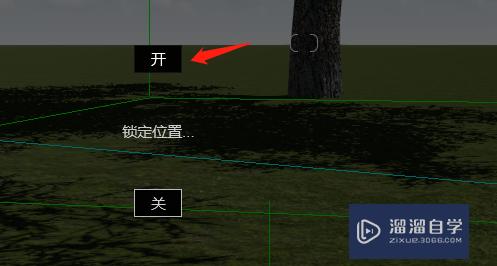PS怎么使用历史记录画笔工具恢复操作(ps怎么使用历史记录画笔工具恢复操作)优质
在使用PS当中。如果操作失误。我们该如何弥补呢。当然。弥补的方法有很多种。比如撤销操作。使用历史记录画板恢复等。今天小渲跟大家分享下如何使用历史记录画笔工具恢复操作。
点击观看“PS”视频教程。帮助你更好的上手
工具/软件
硬件型号:华为MateBook D 14
系统版本:Windows7
所需软件:PS CS6
方法/步骤
第1步
随意找一张图片。然后打开PS。依次点击“文件—打开”。将图片打开。
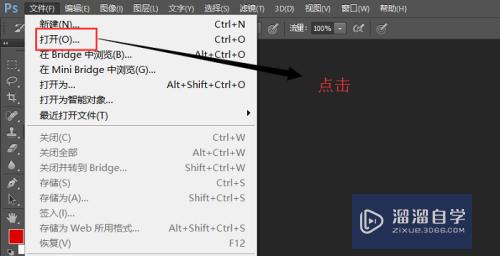

第2步
在左边的工具栏里面找到画笔工具。然后选择这个工具。如下图所示的位置。
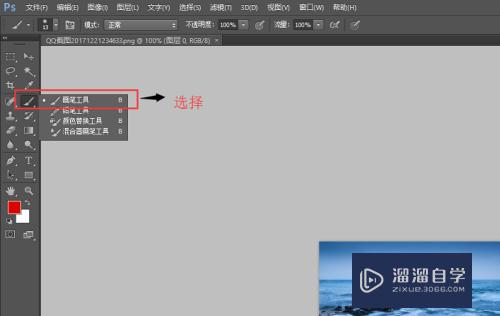
第3步
接着再将画笔工具的像素调大一些。方便以下的操作。
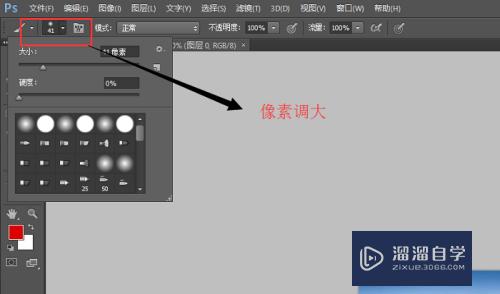
第4步
接着再用画笔工具对着图片进行一番涂鸦。把图片弄乱(或者使用其他工具把图片涂鸦一番也行)。
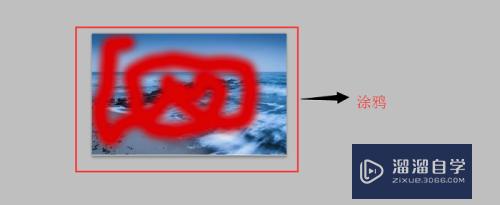
第5步
从工具栏里面选择历史记录画笔工具。同样。把工具的像素调大一些。
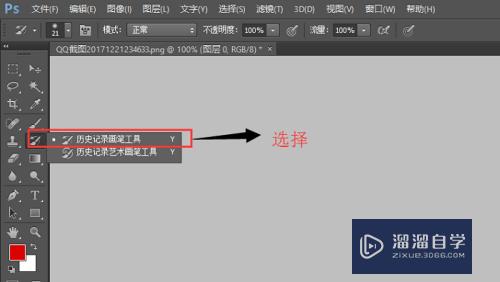
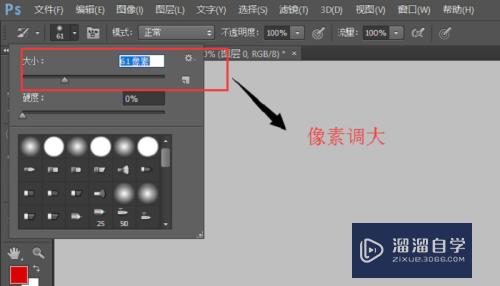
第6步
再用历史记录画笔工具擦拭涂鸦的部分。直到涂鸦的部分被擦拭完。我们可以看到。图片恢复到涂鸦前的状态了。
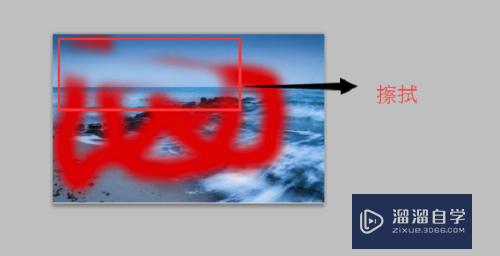
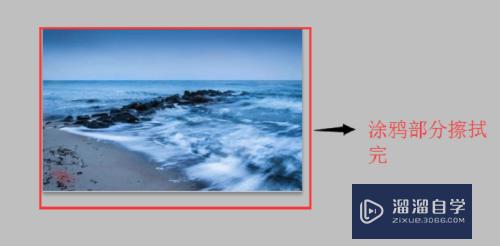
以上关于“PS怎么使用历史记录画笔工具恢复操作(ps怎么使用历史记录画笔工具恢复操作)”的内容小渲今天就介绍到这里。希望这篇文章能够帮助到小伙伴们解决问题。如果觉得教程不详细的话。可以在本站搜索相关的教程学习哦!
更多精选教程文章推荐
以上是由资深渲染大师 小渲 整理编辑的,如果觉得对你有帮助,可以收藏或分享给身边的人
本文标题:PS怎么使用历史记录画笔工具恢复操作(ps怎么使用历史记录画笔工具恢复操作)
本文地址:http://www.hszkedu.com/74120.html ,转载请注明来源:云渲染教程网
友情提示:本站内容均为网友发布,并不代表本站立场,如果本站的信息无意侵犯了您的版权,请联系我们及时处理,分享目的仅供大家学习与参考,不代表云渲染农场的立场!
本文地址:http://www.hszkedu.com/74120.html ,转载请注明来源:云渲染教程网
友情提示:本站内容均为网友发布,并不代表本站立场,如果本站的信息无意侵犯了您的版权,请联系我们及时处理,分享目的仅供大家学习与参考,不代表云渲染农场的立场!